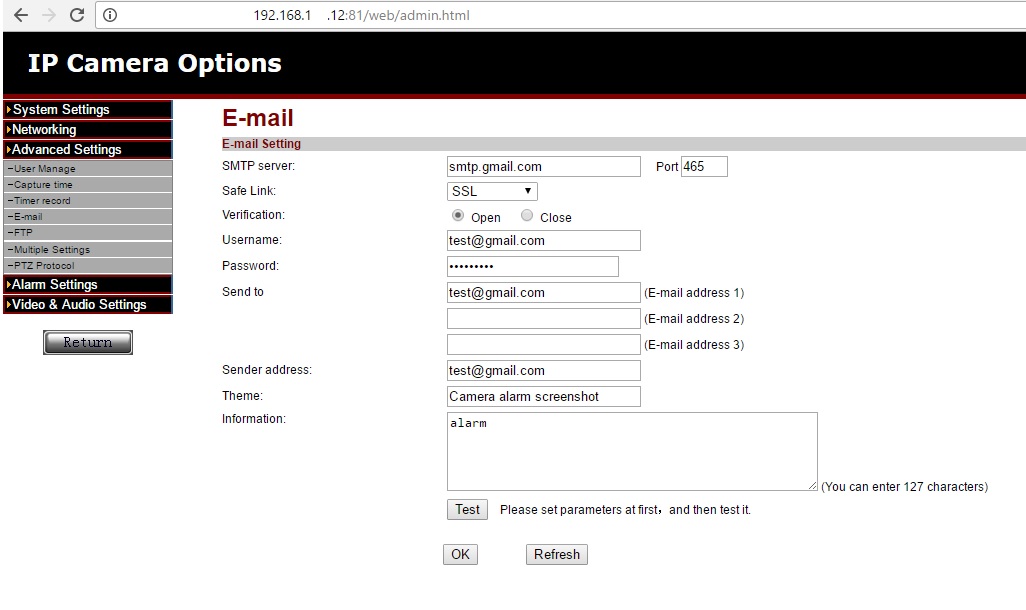Jak ustawić kamerę, aby wysyłała zdjęcia po wykryciu ruchu na mój e-mail?: Różnice pomiędzy wersjami
Z Ferguson Wiki
| Linia 3: | Linia 3: | ||
1. Przejdź do ustawień kamery za pomocą przeglądarki internetowej. | 1. Przejdź do ustawień kamery za pomocą przeglądarki internetowej. | ||
Skorzystaj z: | Skorzystaj z: | ||
| − | [[http://wiki.ferguson.pl/pl/Czy_mo%C5%BCna_obs%C5%82ugiwa%C4%87_przez_przegl%C4%85dark%C4%99%3F|Czy można obsługiwać przez przeglądarkę?]] | + | [[http://wiki.ferguson.pl/pl/Czy_mo%C5%BCna_obs%C5%82ugiwa%C4%87_przez_przegl%C4%85dark%C4%99%3F | Czy można obsługiwać przez przeglądarkę?]] |
2. Przejdź do ustawień kamery, a następnie z manu po lewej stronie wybierz "Ustawienia zaawansowane" ("Advanced settings") i "E-mail" | 2. Przejdź do ustawień kamery, a następnie z manu po lewej stronie wybierz "Ustawienia zaawansowane" ("Advanced settings") i "E-mail" | ||
Wersja z 13:16, 8 maj 2017
W celu ustawienia kamery, aby wysyłała zdjęcia po wykryciu ruchu na adres e-mail należy:
1. Przejdź do ustawień kamery za pomocą przeglądarki internetowej. Skorzystaj z: [| Czy można obsługiwać przez przeglądarkę?]
2. Przejdź do ustawień kamery, a następnie z manu po lewej stronie wybierz "Ustawienia zaawansowane" ("Advanced settings") i "E-mail"
3. Wprowadź wymagane dane, takie jak:
- Serwer SMTP
- Port serwera
- Typ zabezpieczeń
- Veryfication
- Username (swój pełny adres email)
- Password (hasło do konta email)
- Adres email, do kogo ma zostać wysłana wiadomość email ze zdjęciem z kamery
- Sender address (ponownie swój pełny adres email)
- Theme (temat wiadomożsi e-mail)
- Information (treść wiadomości e-mail)
4. Klikamy "OK" aby zapisać ustawienia 5. Możemy wykonać test działania, w tym celu klikamy "Test", a następnie sprawdzamy skrzynkę e-mail.